显示Xcode 11中缺少的助理编辑器?
在Xcode 10中,工具栏有一个互锁环图标,显示辅助编辑器,它在Xcode 11中缺失。
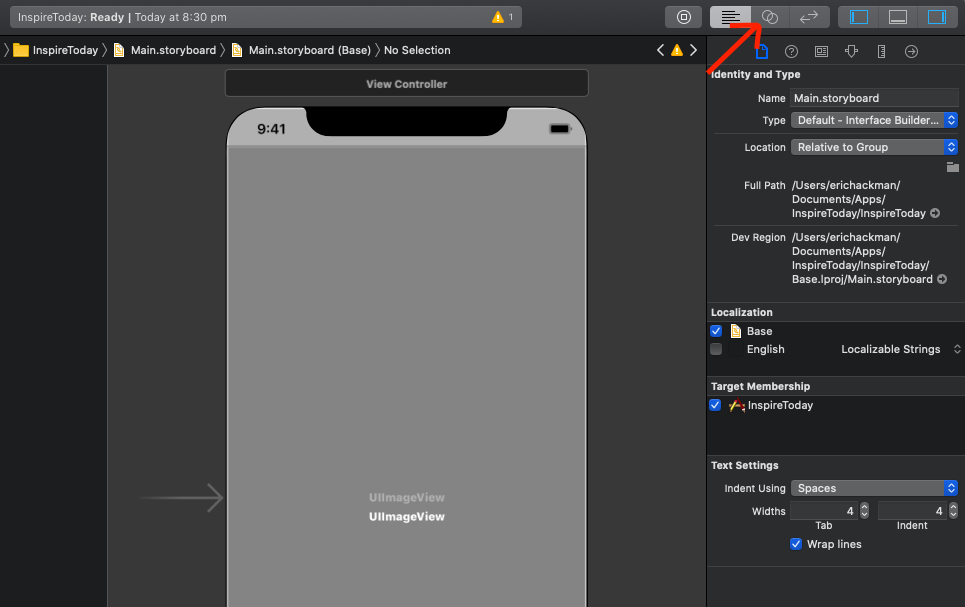
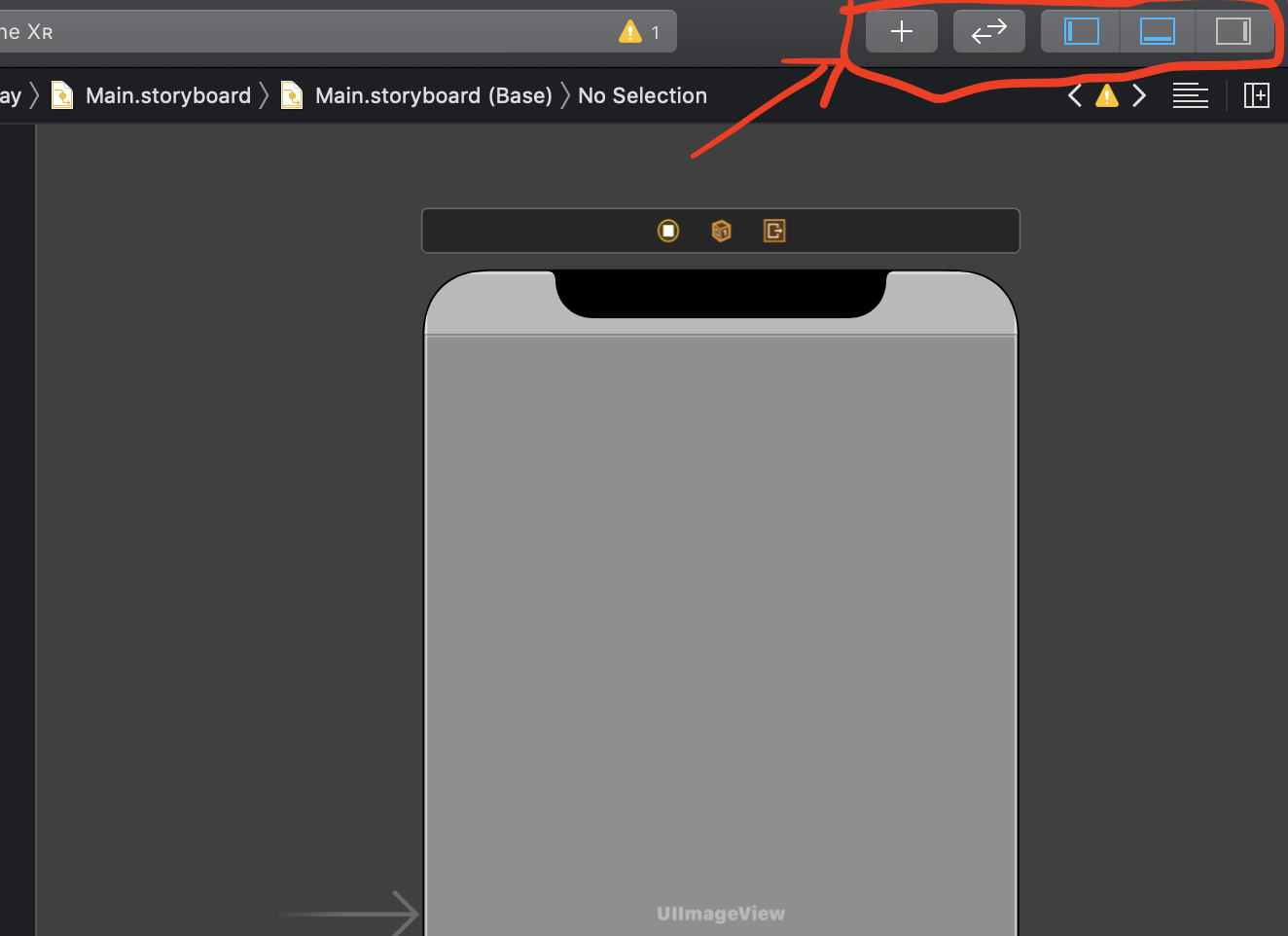
回答 8
Stack Overflow用户
发布于 2019-06-19 21:39:18
在Xcode 10中,工具栏有一个互锁环图标,显示辅助编辑器,它在Xcode 11中缺失。
接口略有改变,但功能仍然存在。编辑器窗格的右上角有两个按钮:
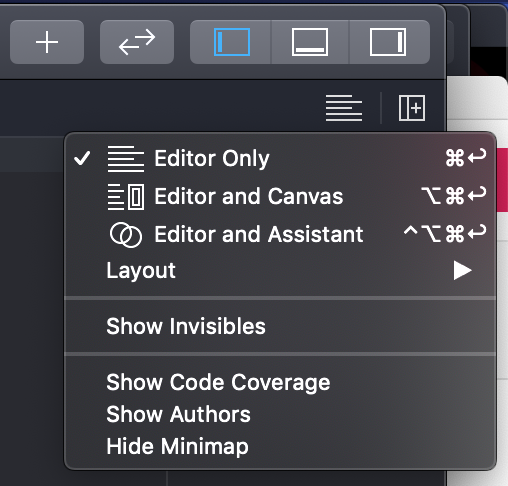
单击左边的按钮(看起来像文本行)将显示弹出式菜单,在该菜单中您可以选择各种编辑器配置选项。单击右边的按钮只会缩小现有编辑器的范围,并在其旁边添加另一个编辑器。
在主菜单栏的编辑器菜单中也有一些相同的选项。
更新:--这是来自Xcode 11测试版说明的--也许更全面地解释了为什么会更改UI:
编辑器可以添加到任何窗口,而不需要助手编辑器。编辑器使用跳转栏中的“Add Editor”按钮或File > New >Editor命令添加。每个编辑器现在可以采用三种模式之一:“仅编辑器”、“编辑器和助手”或“编辑器和画布”。后两种模式在可用时会自动显示相关内容。当使用多个编辑器时,可以使用View > Editor > Focus命令临时展开活动编辑器,以填充整个窗口,隐藏其他编辑器。对于源代码管理支持,工具栏中的“代码评审”按钮将替换“比较编辑器”。“显示作者”命令现在可从“源编辑器”编辑器菜单中获得。SCM日志现在位于检查区。(43806898)
在一个窗口中可能有多个编辑器时,您需要特定于编辑器的控件来显示辅助编辑器、作者视图等辅助视图。
来自SMGreenfield的评论:
有时我想看同一份文件的不同部分。一直有办法做到这一点,但它涉及跳过圈。
只需添加另一个编辑器:单击编辑器右上角的add editor按钮,或选择File > New > Editor。新编辑器将默认显示在现有编辑器中处理的相同文件。
如果新编辑器出现在现有编辑器的右侧,并且希望它们垂直叠加,则可以选择视图>更改编辑器方向。如果您想让它们在大多数情况下水平堆叠(默认情况下),但只想在下面显示一个,请选择文件>新建>下面的编辑器。
Stack Overflow用户
发布于 2019-06-19 20:54:25
快捷方式:
control+option+command+return:显示助理编辑command+return:仅显示编辑器(隐藏辅助编辑器)
在工具栏上使用编辑器
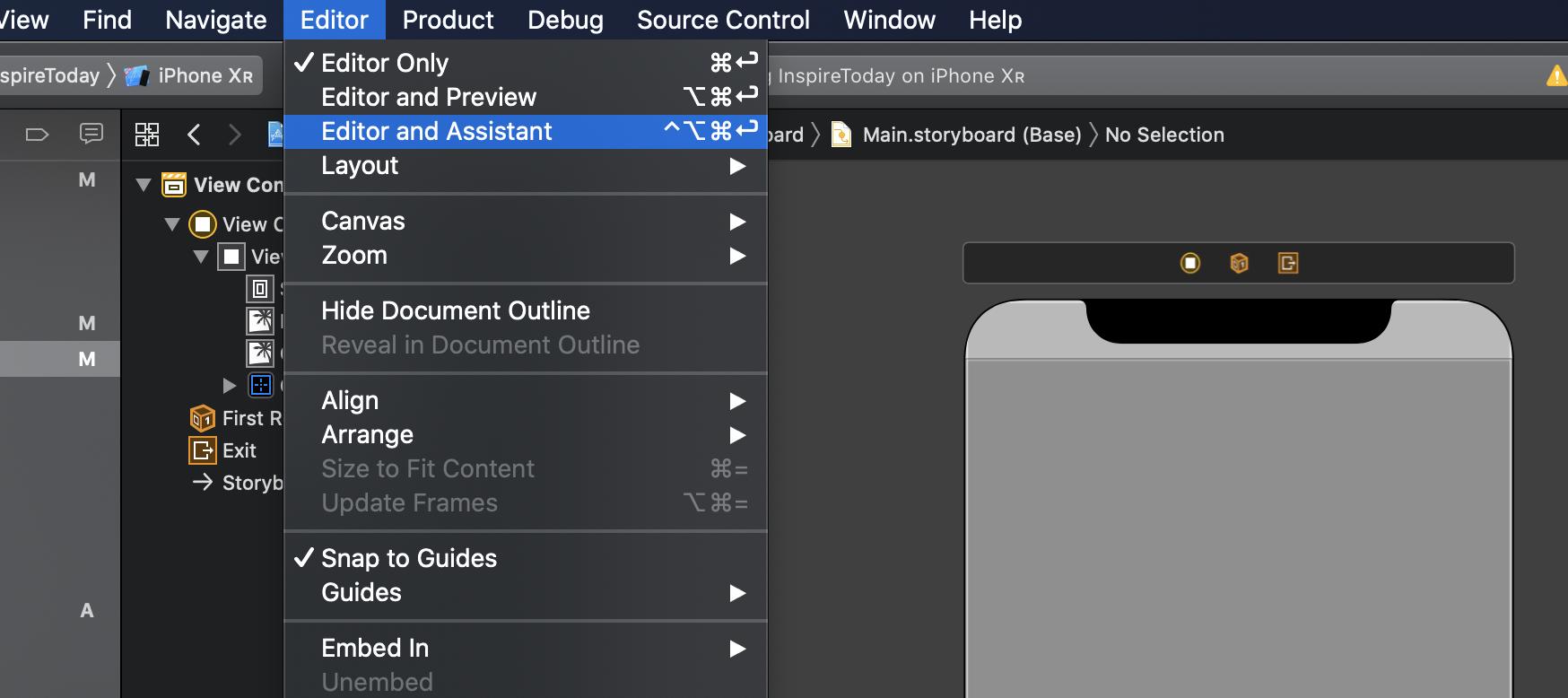
Stack Overflow用户
发布于 2019-11-26 13:22:26
它已经移动,要显示它,请单击带有水平线的图标,然后选择“助手”。
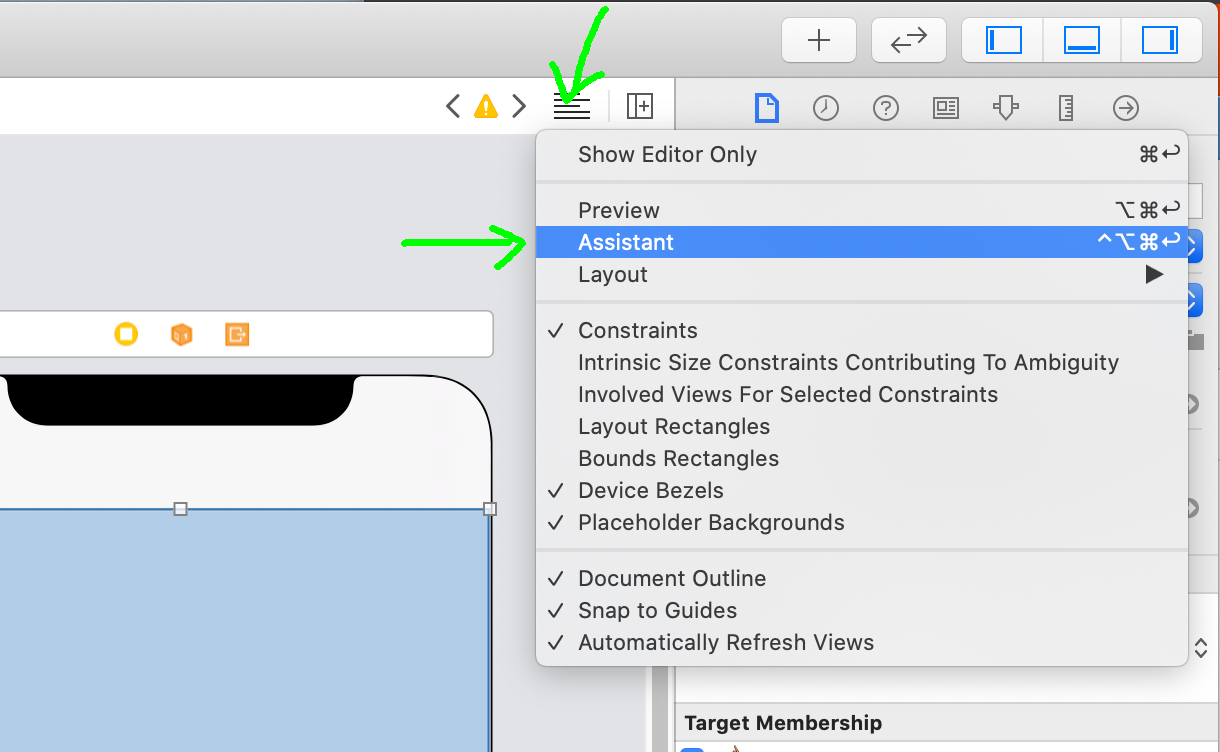
https://stackoverflow.com/questions/56675698
复制相似问题

